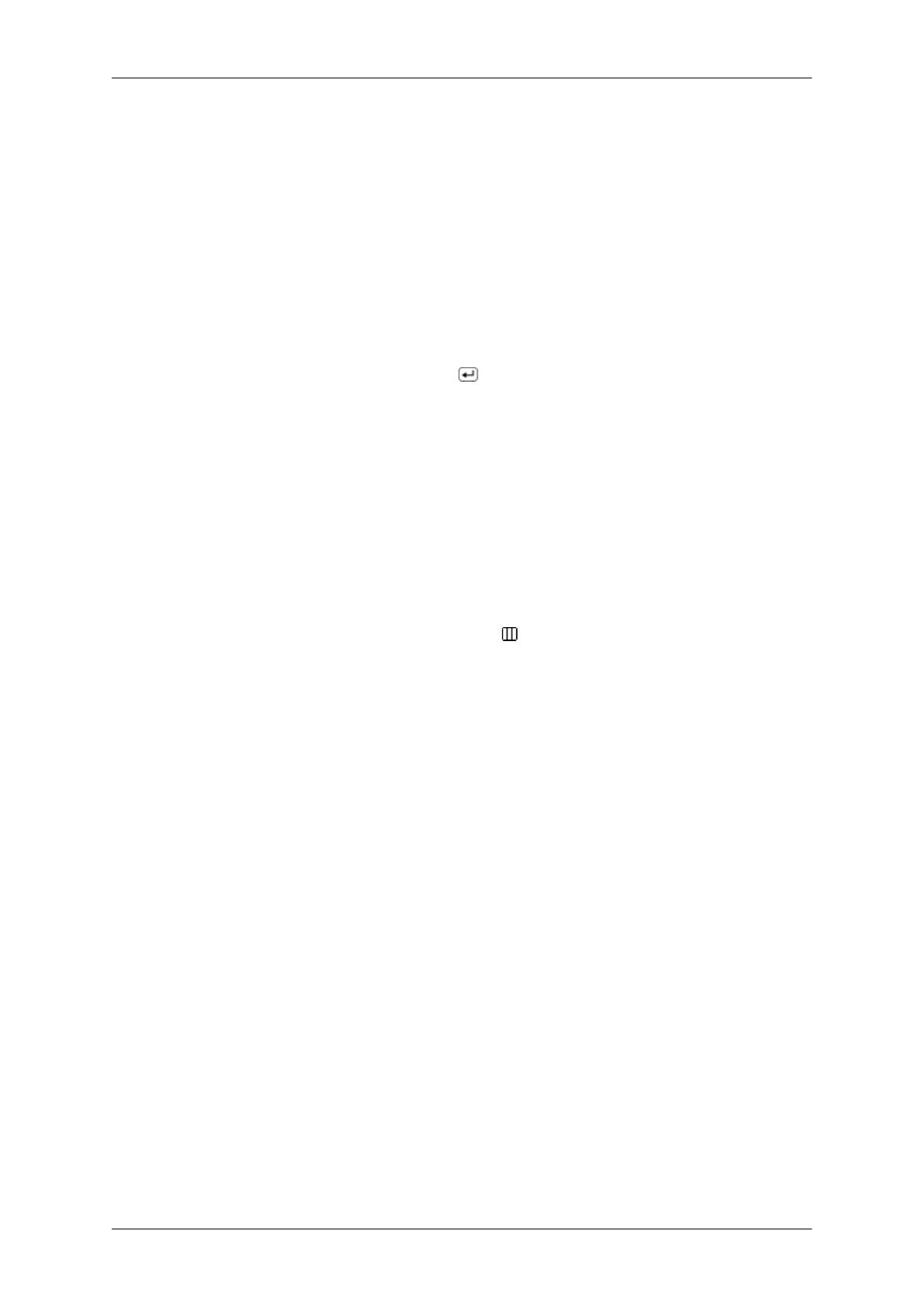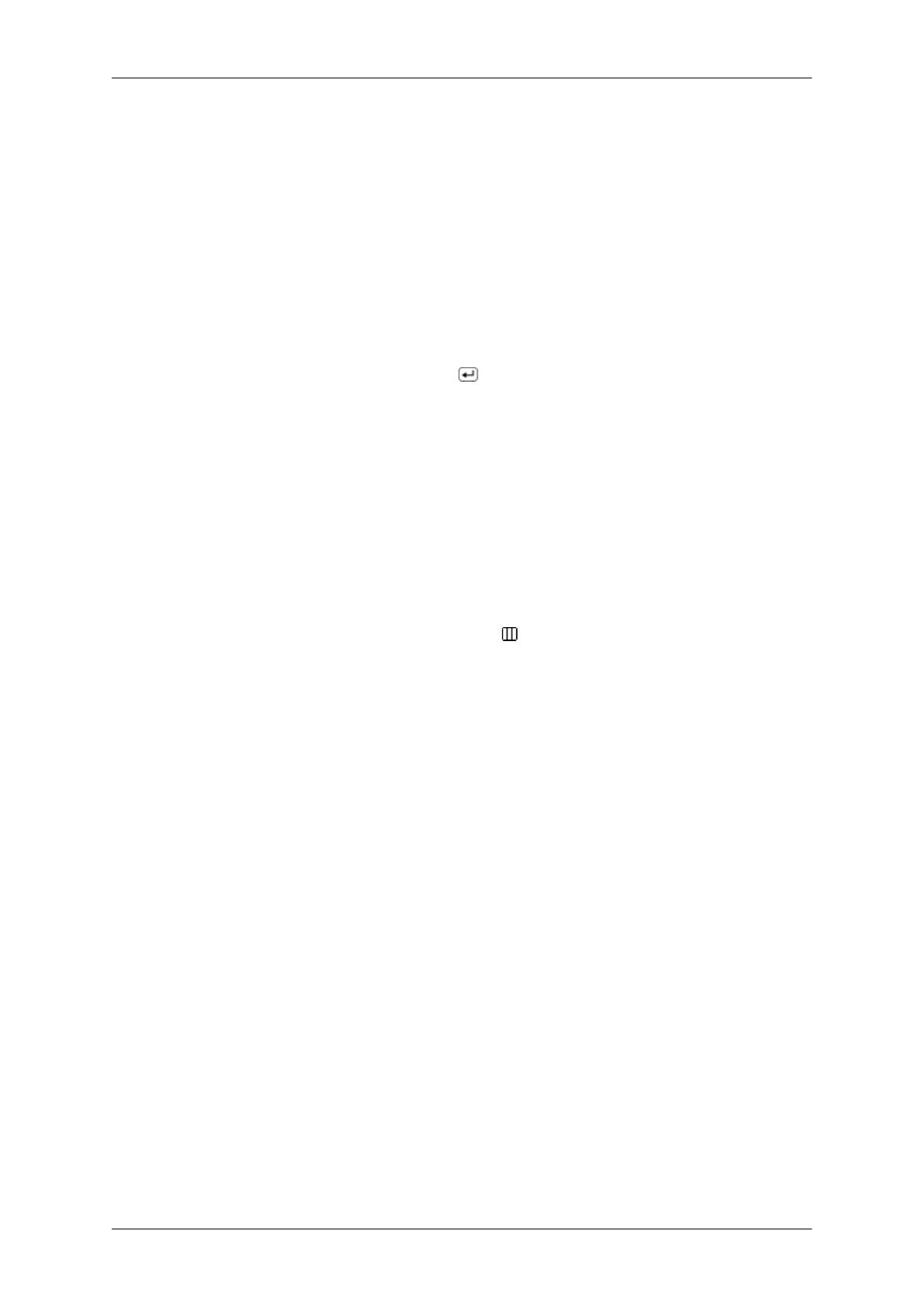
A: Jos näyttö ylittää SXGA tai 75 Hz, näyttöön ilmestyy viesti "Not Optimum Mode", "Recom-
mended Mode 1440 X 900 60 Hz". Jos taajuus on yli 85 Hz, näyttö toimii oikein, mutta näytössä
näkyy minuutin ajan viesti Not Optimum Mode", "Recommended Mode 1440 X 900 60 Hz".
Vaihda suositeltuun tilaan minuutin sisällä.
(Viesti näytetään uudelleen, jos järjestelmä käynnistetään uudelleen.)
Q: Näytöllä ei ole kuvaa. Vilkkuuko näytön virtavalo sekunnin välein?
A: Näyttö on virransäästötilassa.
A: Aktivoi näyttö ja palauta kuva painamalla näppäimistön näppäintä.
A:
Jos kuvaa ei edelleenkään näy, paina '
/SOURCE' -painiketta. Aktivoi näyttö ja palauta kuva
painamalla uudelleen mitä tahansa näppäimistön näppäintä.
Q: Kytketty DVI-kaapelilla?
A: Kuvaruutu voi olla tyhjä, jos käynnistät tietokoneen ennen DVI-johdon kytkemistä tai irrotatD-
VI-johdon ja kytket sen sitten uudelleen tietokoneen ollessa käynnistettynä. Tämä johtuu siitä,
että tietyntyyppiset grafiikkakortit eivät lähetä videosignaalia. Kytke ensin DVI-kaapeli ja käyn-
nistä sitten järestelmä uudelleen.
En näe kuvaruutuvalikkoa.
Q: Oletko lukinnut kuvaruutunäytön muutoksien estämiseksi?
A: Avaa kuvaruutunäyttö painamalla [MENU / ] -painiketta vähintään 5 sekunnin ajan.
Näytössä näkyy outoja värejä tai näyttö on mustavalkoinen.
Q: Näkyykö näytöllä vain yksi väri, joka saa kuvan näyttämään siltä, kuin katsoisit sitä kelmupa-
perin läpi?
A: Tarkista signaalikaapelin kytkentä.
A: Varmista, että videokortti on kunnolla korttipaikassa.
Q: Ovatko näytön värit vääristyneet jonkin ohjelman käynnistämisen jälkeen tai sovellusten ju-
miutuessa?
A: Käynnistä tietokone uudelleen.
Q: Onko videokortin asetukset määritetty oikein?
A: Määritä videokortin asetukset videokortin käyttöohjeiden mukaisesti.
Näyttö on yllättäen muuttunut epävakaaksi.
Q: Oletko vaihtanut videokortin tai ohjaimen?
A: Säädä kuvan sijainti ja koko kuvaruutunäytössä.
Q: Oletko säätänyt näytön resoluution ja taajuuden?
A: Säädä resoluutio ja taajuus videokortin asetuksissa.
(Katso Esiasetetut ajastustilat).
Vianmääritys
58